Come correggere l'errore di avvio di Hunt Showdown?
In questo articolo, proveremo a risolvere l'errore "Errore di avvio: eseguibile del gioco non valido" riscontrato dai giocatori di Hunt Showdown dopo aver eseguito il gioco.

I giocatori di Hunt Showdown ottengono un accessolimitato al gioco riscontrando l'errore "Errore di avvio: eseguibile del gioco non valido" dopo aver eseguito il gioco. Se stai affrontando un problema del genere, puoi trovare una soluzione seguendo i suggerimenti di seguito.
Cos'è l'errore di avvio di Hunt Showdown?
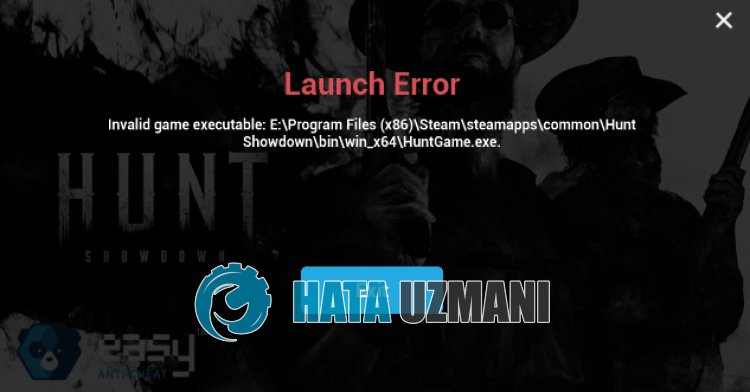
Questo errore è solitamente causato dal firewall che blocca l'applicazione Easy Anti Cheat,limitando così l'accesso al gioco.
Naturalmente, potremmo riscontrare un errore del genere non soloacausa di questo problema, ma ancheacausa di molti altri problemi.
Per questo, ti forniremo informazioni su come risolvere il problema menzionando alcuni suggerimenti.
Come risolvere l'errore di avvio di Hunt Showdown
Per correggere questo errore, puoi trovare la soluzione al problema seguendo i suggerimenti di seguito.
1-) Verifica l'integrità del file
Verificheremo l'integrità del file di gioco e scansioneremo e scaricheremo eventuali file mancanti o errati. Per questo;
- Apri il programma Steam.
- Apri il menu dellalibreria.
- Fai clic con il pulsante destro del mouse sul gioco Hunt Showdownasinistra e apri la scheda Proprietà.
- Apri il menu File locali sul lato sinistro della schermata che si apre.
- Fai clic sul pulsante Verifica integrità dei file di gioco nel menu File locali rilevati.
Dopo questo processo, il download verrà eseguito scansionando i file di gioco danneggiati. Al termine del processo, prova ad aprire nuovamente il gioco.
2-) Installa il software EAC
Possiamo risolvere questo problema installando il software Easy Anti-Cheat in Hunt Showdown.
- Per prima cosa, accedi alla cartella del gioco Hunt Showdown.
- Apri la cartella "EasyAntiCheat" nella cartella del gioco.
- Apri il file "EasyAntiCheat_Setup.exe" nella schermata che si apre.
- Se il programma Easy Anti-Cheat non è installato, seleziona il gioco Hunt Showdown e fai clic sul pulsante "Install Easy Anti-Cheat" in basso. Se Easy Anti-Cheat è installato, seleziona "Hunt Showdown" e fai clic sul pulsante "Repair Service" in basso.
- Dopo che il processo è stato completato correttamente, puoi verificare se il problema persiste.
Se non ha funzionato dopo questo processo, elimina Easy Anti-Cheat e reinstallalo. Per questo;
- Per prima cosa, accedi alla cartella "C:\Program Files (x86)\EasyAntiCheat".
- Apri il programma "EasyAntiCheat.exe" che si trova nella cartella.
- Scegli l'opzione "Hunt Showdown" nell'opzione nella schermata che si apre e disinstallala premendo l'opzione "Disinstalla" in bassoasinistra. >
- Quindi seleziona nuovamente "Hunt Showdown" e fai clic sul pulsante "Install Easy Anti-Cheat" in basso ed esegui il processo di installazione.
- Al termine del processo di installazione, raggiungi la cartella del gioco Hunt Showdown, apri la cartella "EasyAntiCheat" ed esegui il file "EasyAntiCheat_Setup.exe".
- Quindi seleziona "Hunt Showdown" nell'opzione e fai clic su "Servizio di riparazione".
Dopo questo processo, puoi eseguire il gioco Hunt Showdown e verificare se il problema persiste.
3-) Disattiva la firma del conducente
Potremmo incontrare questo problema perché il software Easy Anti-Cheat richiederà una firma del driver. Per questo, possiamo prevenire tali errori disattivando la firma del driver di Windows 10.
- Digita cmd nella schermata di avvio della ricerca ed eseguilo come amministratore
- Digita il seguente frammento di codice nella schermata del prompt dei comandi che si apre e premi Invio.
- bcdedit /set nointegritychecks off
Dopo che il processo è stato applicato correttamente, possiamo riavviare il computer ed eseguire comodamente il gioco Hunt Showdown.
4-) Disattiva l'antivirus
Disabilita qualsiasi programma antivirus che utilizzi o eliminalo completamente dal tuo computer. Se stai usando Windows Defender, disabilitalo. Per questo;
- Digita "protezione da virus e minacce" nella schermata iniziale di ricerca e aprila.
- Quindi fai clic su "Gestisci impostazioni".
- Imposta Protezione in tempo reale su "Off".
Dopo questo, disattiviamo l'altra protezione ransomware.
- Apri la schermata di avvio della ricerca.
- Apri la schermata di ricerca digitando Impostazioni di sicurezza di Windows.
- Fai clic sull'opzione Protezione da virus e minacce nella schermata che si apre.
- Fai clic sull'opzione Protezione ransomware nel menu.
- Disattiva Accesso controllato alle cartelle nella schermata che si apre.
Dopo aver eseguito questa operazione, dovremo aggiungere i file di gioco di Hunt Showdown come eccezione.
- Digita "protezione da virus e minacce" nella schermata iniziale di ricerca e aprila. In
- Impostazioni di protezione da virus e minacce, seleziona Gestisci impostazioni, quindi in Esclusioni Escludi seleziona aggiungi o rimuovi.
- Seleziona Aggiungi un'esclusione, quindi seleziona la cartella del gioco Hunt Showdown salvata sul tuo disco.
Dopo questo processo, puoi eseguire il gioco e verificare se il problema persiste.
Sì, amici, abbiamo risolto il nostro problema con questo titolo. Se il tuo problema persiste, puoi chiedere informazioni sugli errori riscontrati accedendo alla nostra piattaforma FORUM.
